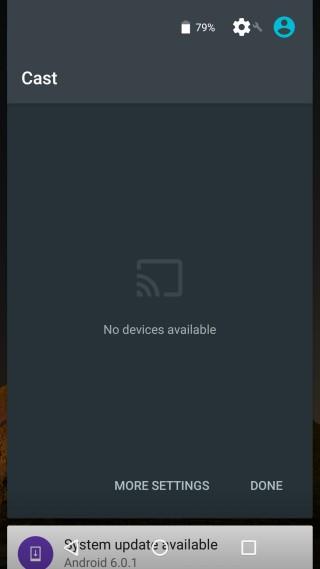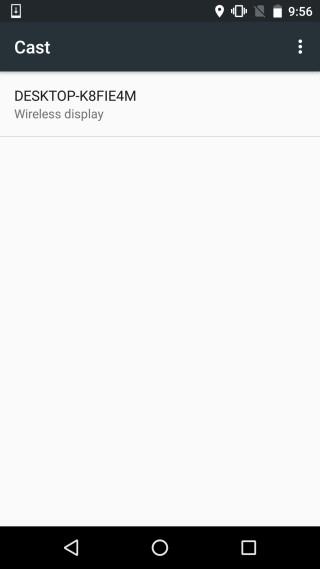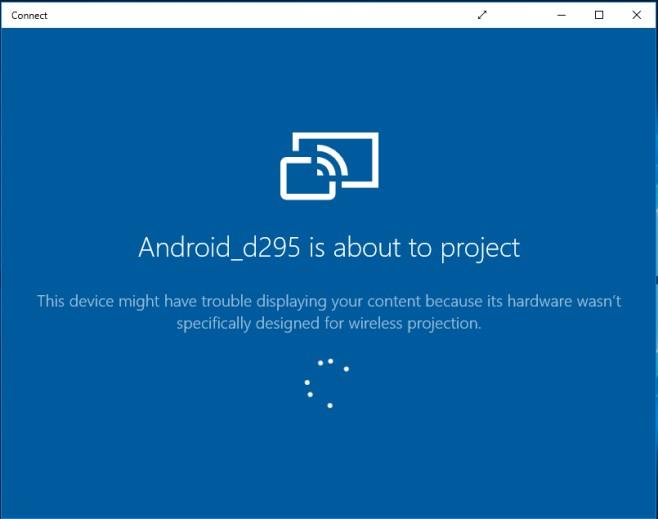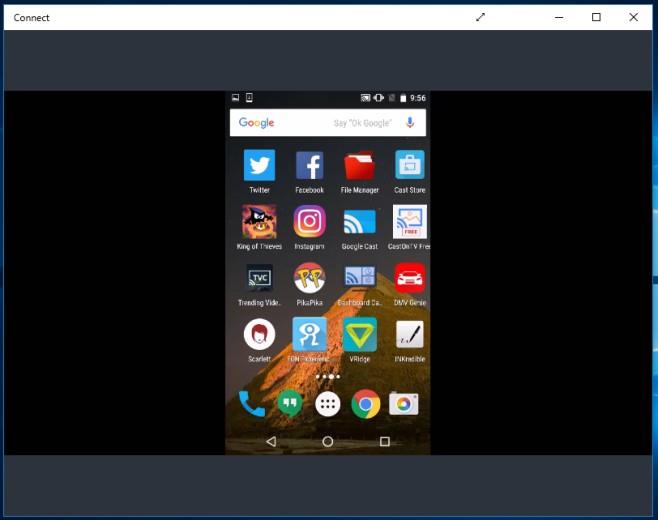Le Chromecast a rendu les téléphones Android incroyablement plus puissants. Si votre appareil Android prend en charge la diffusion de son écran, un Chromecast fera des merveilles. Le Chromecast est idéal pour projeter l'écran de votre téléphone sur un moniteur ou un téléviseur, mais pour le projeter sur votre ordinateur, des options peu pratiques sont souvent disponibles. Il existe bien sûr une solution bien plus simple : l'option Cast est intégrée à tous les appareils Android. Il vous suffit de disposer de Windows 10 avec la mise à jour anniversaire ou d'une version préliminaire de cette mise à jour. Cette mise à jour anniversaire inclut une nouvelle application appelée Connect qui vous permet de diffuser l'écran de votre Android et de votre Windows Phone sur votre ordinateur. Voici son fonctionnement.
Sur votre PC Windows 10, recherchez et lancez l'application « Connect ». Elle vous indiquera qu'elle est prête à se connecter à d'autres appareils.
Sur votre appareil Android, déroulez le centre de notifications et appuyez sur le bouton Diffuser. Vous ne verrez rien ici, sauf si vous avez un Chromecast disponible sur votre réseau, ce qui n'est pas un problème. Appuyez sur le bouton « Plus de paramètres » pour accéder à l'écran de diffusion.
Attendez une seconde ou deux et votre bureau Windows 10 apparaîtra dans la liste. Appuyez dessus pour vous connecter.
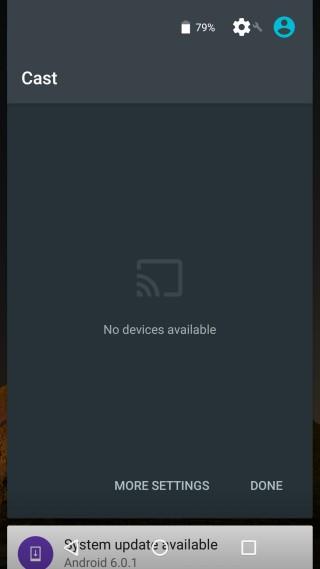
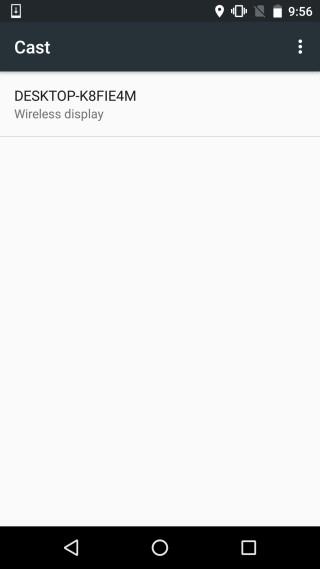
Sur votre ordinateur, l'application Connect indiquera que le téléphone Android tente de se connecter. Vous ne serez pas invité à vous authentifier ni à autoriser/interdire la connexion. L'application Connect considère que si le téléphone Android est connecté au même réseau Wi-Fi que l'ordinateur, il est fiable.
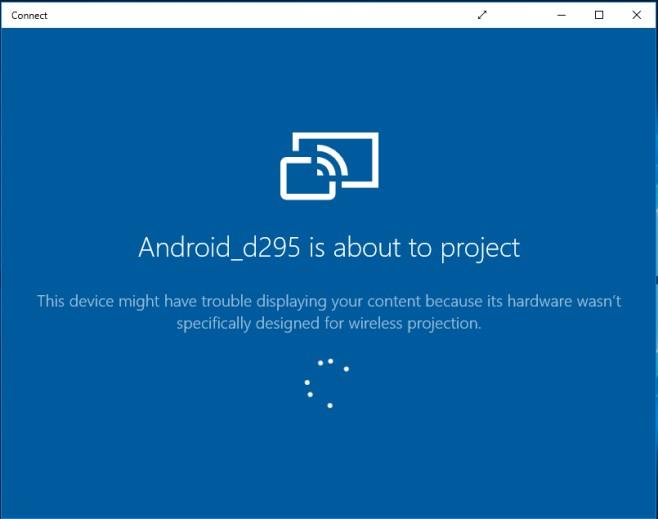
La connexion ne prend pas longtemps à s'établir et bientôt l'écran de votre téléphone sera projeté sur l'application.
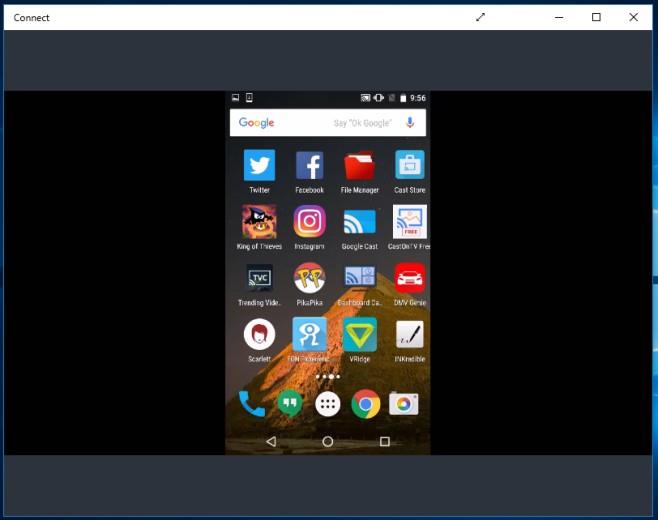
L'avantage est que vous pouvez utiliser GameDVR pour enregistrer l'écran de votre Android de cette façon. Appuyez simplement sur le raccourci clavier Win+G et marquez « Connect » comme un jeu pour démarrer l'enregistrement. Si votre ordinateur est trop ancien pour prendre en charge GameDVR, voici comment l'activer .